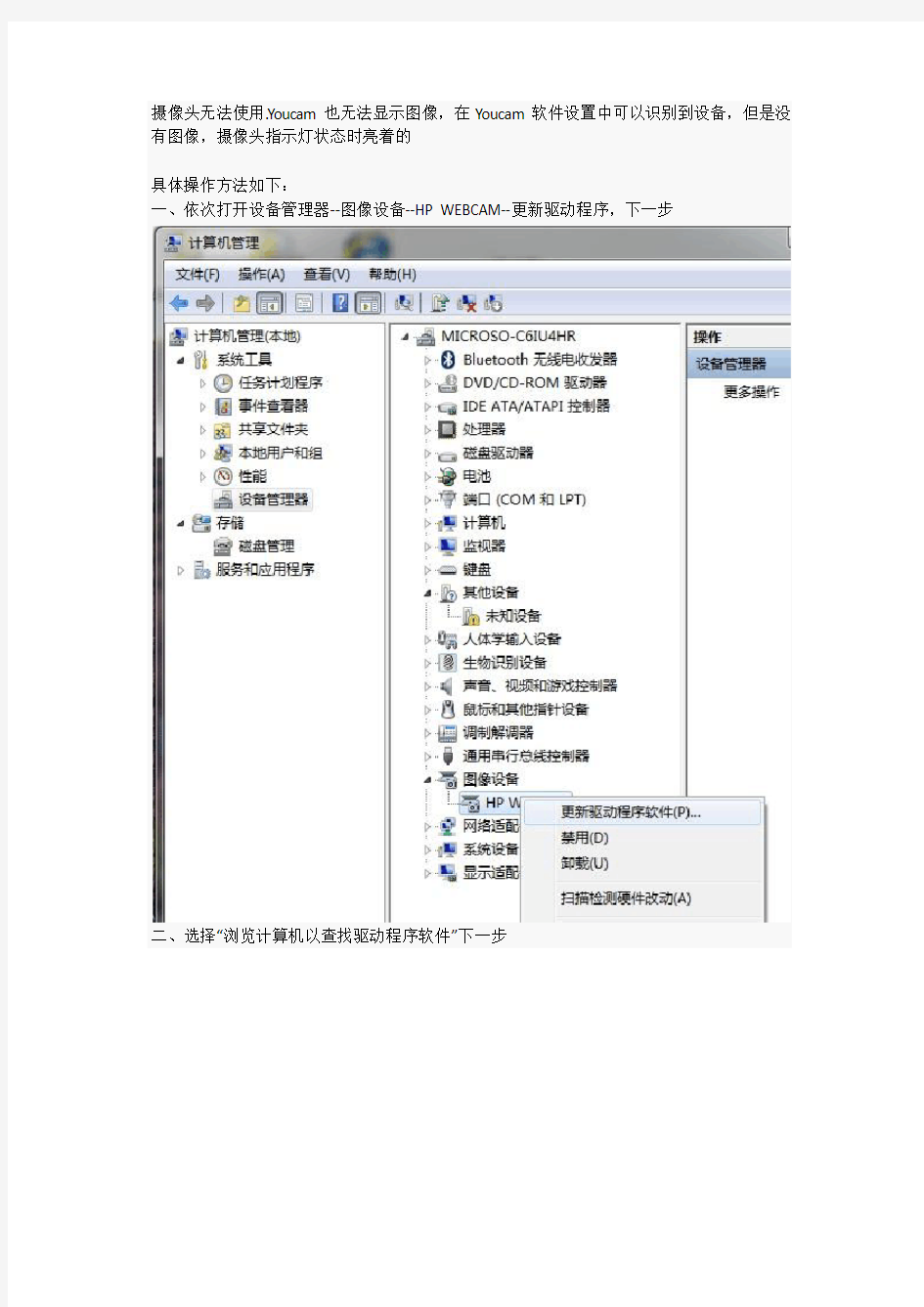
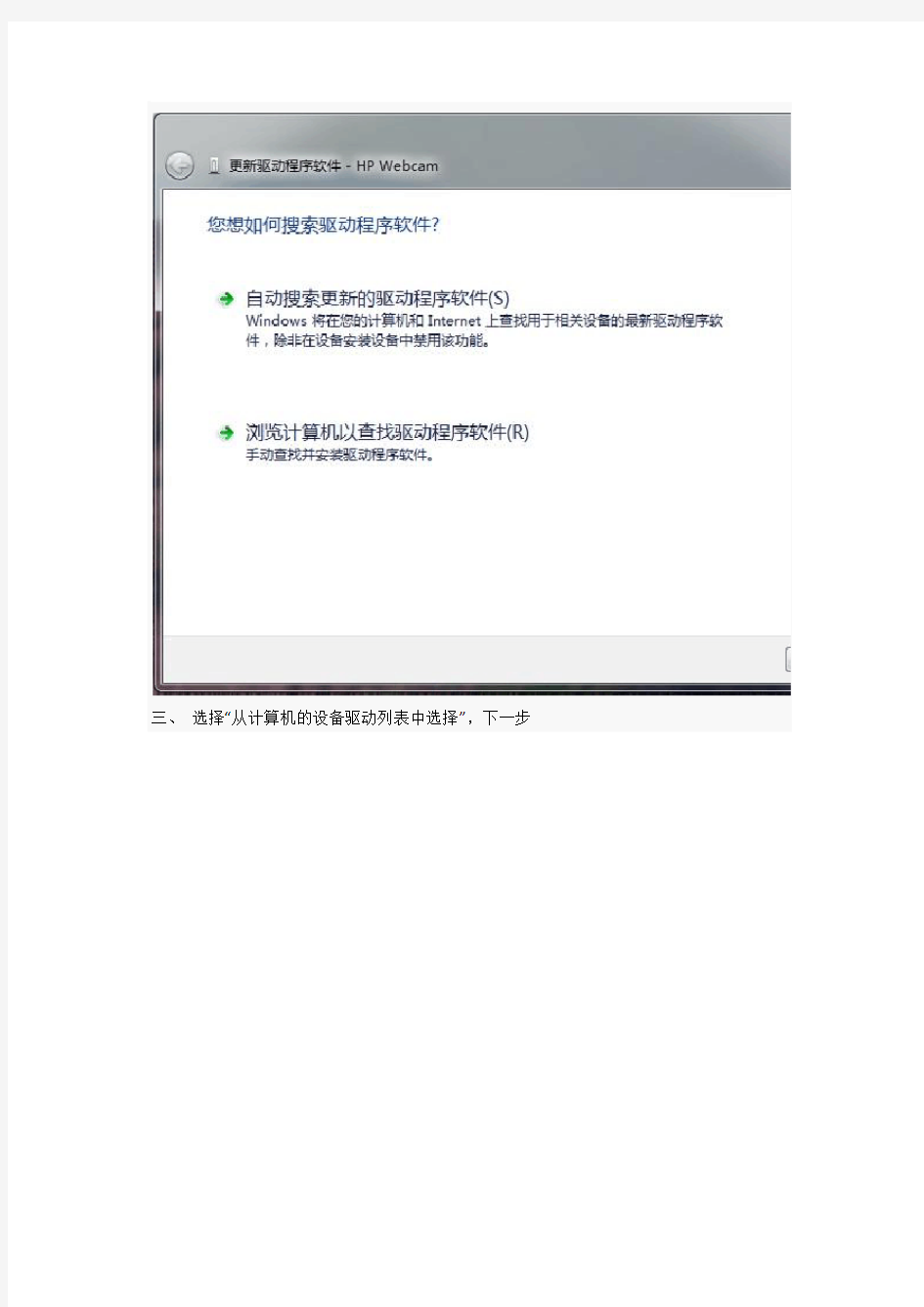
摄像头无法使用.Youcam也无法显示图像,在Youcam软件设置中可以识别到设备,但是没有图像,摄像头指示灯状态时亮着的
具体操作方法如下:
一、依次打开设备管理器--图像设备--HP WEBCAM--更新驱动程序,下一步
二、选择“浏览计算机以查找驱动程序软件”下一步
三、选择“从计算机的设备驱动列表中选择”,下一步
四、取消“显示兼容硬件”的勾选项,在“厂商”中选择“Microsoft”,在“型号”中选择“USB视频设备”,下一步
五、显示“WINDOWS已经成功地更新驱动程序文件”后关闭。重新打开Youcam软件,摄像头恢复正常工作
惠普笔记本电脑HP Probook 650 G2 U盘启动_win10改win7 教程 HP Probook 650 G2原装系统是win10,如果需要改成win7普通方式不能通过U 盘启动安装系统。 解决方法: 1.开机启动看到HP的LOGO时按F10进入BIOS设置 2.左右选择advanced,上下选择secure boot configuration
3.下拉configure legacy support and secore boot,选择legacy support enable and secure boot disable,按F10保存退出,重启。 4.重启开机后会看到secure boot,.....下面有串4位数字,键盘输入这4位数字按enter确认后设置修改成功。
5.重新启动看到HP的LOGO时按F10进入BIOS设置,左右选择advanced,上下选择boot option。 6.下拉,取消勾选UEFI boot order,F10保存并退出。
7.开机启动,按F9选择启动列表。 8.硬盘格式转换成MBR模式可以正常安装win7系统。 9.如果USB驱动无法识别可以用PE系统复制离线驱动软件到硬盘再安装,或者用以下方法解决。 六代CPU安装win7 方法: 首先由于intel 100系列芯片组的变化,USB接口的控制芯片做了升级,但win7系统原生并没有支持这个新的设备,结果就造成了采用100系列芯片组的机器安装win7系统时USB接口失灵或安装系统时识别不到硬盘的情况。 解决方法: 1 下载--微软USB/DVD Tools制作启动U盘工具 下载:地址一或者下载:地址二 注:如微软工具制作的启动U盘无法引导,则可尝试用其他软件制作启动U盘测试。 2 制作—USB/DVD tools的使用方法如下 使用准备好的win7.ISO文件制作安装系统镜像 (ISO镜像请用户自己准备,Ghost不支持) 教程链接:操作说明 3 制作—使用技嘉提供的windowsimagetool来重写上一步制作好的win7镜像中的USB驱动 —windowsimagetool工具下载路径:下载地址一下载地址二 运行WindowsImageTool.exe,按下图提示,选中做好win7镜像的U盘,把下图第一项勾选上“对号”,然后点击开始“Start”即可。
HP Compaq 6520s F0.D?BOIS??SLIC2.1?OEM Win7 ? HP Compaq 6520s?Win7??? ? ??кн ????ㄏ08 ? ?? н ? ? ? ? ??6520S ?KS261PA??? BOIS ??OEM Win7 ? ?? ? ? ? о 6520s? ??傼? 6520s? ? 亴?Vista Lunix???? ? Lunix?? ?? ??? Lunix ?? 哫???? ? ??SLIC ?? ? ???н? ??? ↓仈~ A? ??BOIS? ?а? ? ????н ?? ? ?? ? ?? ??Windows ? л? 1.л? SILC 2.1?BOIS?? ?BOIS? ? ? B? SLIC2.1? 1.л? ?? ?BOIS? ?
2. 3.? ???BOIS ????U ? ??DOS ?? ?? F10?? BOOT ??? ??僔? DOS C:\л? HP .EXE, ??? hp write slp on, ??? hp read slp ????āenable ā? SILC2.1? ? ? 4.????BOIS ? ? ??EVEREST Ultimate Edition ?? ??SILC ? 2.1?? SLIC_Dump_ToolKit
C ? ?OEM ??Windows ????? н? ?? ?SLIC2.1 OEM ?? ? ???Windows7? л Windows vista/XP ? ?? 1.л?HP OEM ???? ?? ? ? ? ? 2. OEM ???? ?.XRM?MS ? ?? ? D ??? л?? D:\xxxxx.xrm?ms ? ???? cmd ?? cmd ? к啐? ???? ???? ? ??л? āslmgr.vbs ?ilc D:\xxxxx.XRM?MS ā OEM ??? ?xxxxx.XRM?MS ? ?OEM ??? ??? OEM ??? ??л? āslmgr.vbs ?ipk XXXXX?XXXXX?XXXXX?XXXXX?XXXXX ā???XXXXX?XXXXX?XXXXX?XXXXX?XXXXX ?OEM ?? ? ? ? āOEM ??ā āOEM ?ā ? ?? ? 3. ā??ā?? āslmgr.vbs ?dlv ā ??????? ? ?? āslmgr.vbs ?xpr ā ? ??? ? ?? ? → ?
惠普台式电脑怎么重装系统 惠普台式电脑重装系统方法 步骤1.修改bios设置 使用光盘重装系统之前,我们首先需要修改计算机系统内部的bios设置,将光盘启动系统设置为最先优先权,这样才能保证计算机在读取系统的时候首先读取光盘。惠普进入bios界面的指令按键是f12,我们按下主机上的开机按键,等显示器上的屏幕出现界面或logo时立即按下f12,这样就进入了bios。使用键盘上的方向键操作光标使其移动到修改系统启动优先权的选项卡,并在相关的操作提示和说明下将从dvd启动的一项移动到第一位,点击f10保存,并装入光盘。 步骤2.重装windows7系统 完成前面的操作之后我们就可以开始windows的系统重装了。首先重启计算机,计算机会首先读取光盘的内容,然后安装相关提示进入光盘的窗口。 选择简体中文美式键盘重装系统,确定没有错误之后点击“下一步”,进入下一个操作界面。点击“现在安装”,计算机进入正式的安装程序。 此时画面提示安装程序正在启动,之后勾选协议书上的同意,并在后面的窗口中勾选“自定义安装”,同时选择相关的分区,一般我们默认将系统分区至计算机磁盘的c盘上,点击“下一步”。
点击下一步后,窗口会提示正在安装,这个时候一般需要我们等上20分钟左右,且中间不能够进行任何操作,只需要安静地等着就可以了。 安装过程结束后,界面提示会提示你“安装程序正在启动服务”和“安装程序正在重启计算机”两个提示,这时候计算机会自动重启,并出现了windows7的经典开机界面和关于“安装程序正在为首次使用计算机做准备”等提示。这时候我们只需要耐心等待就行。 安装完成后,我们按照计算机的提示输入计算机的名称和用户密码以及产品秘钥,没有秘钥的话就直接点击下一步,这样系统的重装就差不多完成了。 步骤3.激活系统 激活系统是非常重要的一步,如果不对计算机进行系统激活,那么系统就只能用30天,一般情况下,正版光盘中都附带有激活的小工具,因此我们不用担心这个问题,如果没有的话可以去网络上下载。 以上操作就是关于惠普台式机或其他计算机的windows7重装步骤,严格来说,这个操作并不困难,相信大家都能看明白。
拆机工具:老传统,合影,点卡是用来探明卡子的,然后缝纫机油用来给风扇加油,但是…… 机器,正面看着很新,但是 键盘,购于淘宝
下面的全部解释都会围 绕这张大图进行讲解,大家对号入座一看便知 首先第一步,大家一定记住,在拆机之前去用手摸一下暖气管等器物,放掉身上的静电,因为无视 这一步在冬季拆机损坏硬件的数不胜数 然后给机器断电,同时拔去电源线以及电池,见图中绿色标注 取下所有的盖板,共有三个,分别是内存、硬盘和无线网卡,盖板上的螺丝可以留在上面,省的弄 乱,螺丝共4颗,见图中大红色标注 拆下边框以及底壳和键盘的固定螺丝,这些螺丝规格一样,完全可以放在一起,见图中天蓝色标注, 同时取下这些螺丝后,就可以无阻力拔下光驱 最后,取下3刻平面螺丝,这里大家都会郁闷,因为有两颗……是六角的……见图中橙色标注下面是各仓特写:内存,共两个插槽,1颗螺丝,无暗藏螺丝
硬盘,共4颗螺丝,盖板两颗,固定硬盘一颗,这个极长极细,且上有一个弹簧,大家注意保存,同时在硬盘下还有一个银色的暗藏螺丝,全部见图,暗藏螺丝见箭头 无线网卡,共4颗螺丝,盖板一颗,固定无线网卡两颗,且转角处有一颗,无线网卡螺丝较小,上有两颗天线,暗藏的与主板有关,因为是后面才发现,图中只标出位置,图中蓝色那颗后来发现是固 定散热器的,现在不用拆
光驱,取下螺丝,同时推动途中箭头所指的卡子,即搞定 这就是最关键的了……没想到HP阴到加入六角螺丝……直接耽搁很久,网上说可以用女友的夹子弄开,我们尝试了钳子……除了弄花没什么好处,只得加入了以下两个工具……
接下来是取下盖板,就是正面的那个涉及开关和无线网卡的东西,在前面已经取下了所有螺丝后,我们要做的是,撬! 很多帖子都建议从图中绿色圈处开始下手,实际观察很难完成,我个人认为最佳位置已用橙色标出 本部分设定了隐藏,您已回复过了,以下是隐藏的内容
惠普笔记本电脑怎么重装系统 通过设置BIOS来引导U盘启动。 注意:不同品版电脑设置U盘启动的按键和方法也是不同的。 第一种方法: 1、首先将已经使用U启王U盘启动盘制作工具制作好的U盘插入到笔记本的USB插 口 2、开启电脑,在电脑刚开机时按F9快捷键,选择USB设备就是你当前所插入的U盘; 如果还是不能正常启动开机按ESC后再按F9,选择当前使用的USB设备启动即可。 第二种方法: 首先,我们要准备的是一个已经使用u启王U盘装系统工具制作好的u盘插入电脑的usb接口处,开机! 一.我们在开机后,当出现HP或COMPAQ界面的时候,连续按“F10”键进入bios设 置界面。 二.进入bios后找到“system configuration-boot option”然后按回车键进入选项。 三.进入选项后再在“boot order”中把“Usb CD/DVD rom drive”设置为“first” 我们可以按F5,F6进行上下调节选项的顺序; 四.最后再Exit-- Load setup defaults--yes保存退出即可 驱动准备 1一种方法是直接给电脑的驱动进行备份保存在非系统盘。 2另一种方法是使用工具,如:驱动精灵,大家可以百度搜索“驱动精灵”下载那个 万能网卡版的。如图: 3驱动准备好后,对电脑的重要文件进行备份下来就可以对电脑进行重装系统了。 设置开机u盘启动 1hp电脑有个特殊的功能就是,按Esc键,就会出现 startup menu 启动菜单如图: 每个键的功能都有其说明。 3选择usb hard drive,然后回车,系统直接从u盘启动。进入界面如图: 重装系统
首先,惠普笔记本分为家用和商用两大产品线,而在这两大产品线中,又都有自己的中高端和中低端型号。 家用产品线的中高端型号是HP Pavilion(畅游人)系列,中低端则是HP Compaq Presario(自由人)系列。 值得一提的是,原本属于Pavilion系列中的HDX近期被独立出来,成为家用产品线的第三大系列,定位高端市场。 商用产品线的中高端型号是HP EliteBook系列,中低端则是HP Compaq系列。综上所述,我们制作了下面的表格: 下面,我们先对家用产品线的命名方式做进一步分析。 HP Pavilion 目前HP Pavilion系列的主力机型是dv3000(13.3英寸)、dv4-1100(14.1英寸)和dv5-1100系列(15.4英寸)。其中dv4-1100正是大家熟悉的dv2000系列的接替者,它在散热方面有所进步,USB接口也增至3个。 dv后面的第一位数字代表屏幕尺寸,后面的几位数字则代表配置的更替,但需要注意的是,数字越高并不一定代表配置更好。同理,其它系列也是如此。 HP Pavilion dv4-1100TX 系列笔记本
根据具体型号的不同,这些本本在处理器、内存和硬盘等方面会有区别,但显卡往往都是相同的。比如dv3都采用了9300M GS显卡、dv4都采用了9200M GS显卡、而dv5则都是9600M GT。显然,dv5更适合玩游戏,但它的发热量也比较大。 HP Compaq Presario 目前HP Compaq Presario系列的主力机型是CQ4系列(14.1英寸),也就是V3000系列的接替者,其中CQ45属于主流机型,而CQ40的定位则更低一些。 HP Compaq Presario CQ4 系列笔记本 现在要说重点了。无论是HP Pavilion系列还是HP Compaq Presario系列,型号末位都会有两位字母。请注意:第一个字母中的T代表英特尔平台、A则代表AMD平台,第二个字母中的U代表集成显卡、X则代表独立显卡。请见下表: 记得以前中关村里有一种常见的骗术:消费者想买的是惠普3742T U(7000元),但奸商卖给他的却是惠普3742A U(5000元),一字之差,就让奸商牟取了两千元的巨额利润。 当消费者回家后发现上当受骗,再回去找奸商时,才发现发票上写的仅仅是“惠普3742”,并没有写清具体的后缀字母,只能自认倒霉。 因此,我们建议您在购买惠普笔记本时,一定要牢记完整型号中的每一位数字和字母,才能避开奸商的重重陷阱(点击这里了解更多)。 下面,我们再来看看惠普商用产品线的命名方式。
拆机】HP 6520s史上最全拆机教程+风扇上油+换键盘 拆机】HP 6520s史上最全拆机教程+风扇上油+换键盘 下铺的电脑购于07年11月,至今已经过了2年的保修期,这台电脑没少出大力,”重视操作“的下铺在使用两年之后,风扇已经变成了拖拉机的声响,键盘也被敲下了一个A键,考虑到去客服进行除尘和换键盘实在是成本过高,故打算自己动手。 大前天,在淘宝购入一个北京本地的新键盘,很快到货。今天正式开工,没想到一波三折。 之前是拆过自己的M2009的,感觉HP的机器拆机难度属于中等偏上,最简单的算是联想、神舟、华硕等只需取下背板就一览无余的机型,中等偏下的算是Thinkpad,虽然需要拆掌托,U形框什么的,但好歹有拆机手册,螺丝也是一致的,最难拆的算是日系机型,结果没想到,这次6520s荣膺个人最难拆机型,所以写了这篇文章。 因为当中心急,光线也不好,所以图片不是太全,但是我尽量用自己的文字和标识把它展示清楚。 拆机工具:老传统,合影,点卡是用来探明卡子的,然后缝纫机油用来给风扇加油,但是…… 机器,正面看着很新,但是
键盘,购于淘宝 下面的全部解释都会围绕这张大图进行讲解,大家对号入座一看便知
首先第一步,大家一定记住,在拆机之前去用手摸一下暖气管等器物,放掉身上的静电,因为无视这一步在冬季拆机损坏硬件的数不胜数 然后给机器断电,同时拔去电源线以及电池,见图中绿色标注 取下所有的盖板,共有三个,分别是内存、硬盘和无线网卡,盖板上的螺丝可以留在上面,省的弄乱,螺丝共4颗,见图中大红色标注 拆下边框以及底壳和键盘的固定螺丝,这些螺丝规格一样,完全可以放在一起,见图中天蓝色标注,同时取下这些螺丝后,就可以无阻力拔下光驱 最后,取下3刻平面螺丝,这里大家都会郁闷,因为有两颗……是六角的……见图中橙色标注 下面是各仓特写:内存,共两个插槽,1颗螺丝,无暗藏螺丝
DMQBW-V8D4K-9BJ82-4PCJX-2WPB6 安装惠普笔记本电脑安装系统,由于格式化了硬盘重新安装的, 在重新安装XP时提示: 安装程序没有找到安装在此计算机上的硬盘驱动器。 请确认硬盘驱动器已联通电源,并更计算机链接是正确的;同时,请确认与磁盘有关的配置是正确的。这可能需要硬件制造厂商提供车诊断程序或安装程序。 安装程序无法继续,要推出安装程序,请按F3 思考好久,终于找到解决办法,供大家分享。 解决方法: 初始化bios 后设置 system configuration ------ SATA native surport 属性为 disabled ,即可安装。 原因分析:XP系统对STAT硬盘支持不够好。 现在的HP本本基本都采用了SATA硬盘,当重新安装系统时,如果使用未集成SATA驱动的系统光盘直接安装,电脑会提示找不到硬盘。
开机按F10,进入BIOS Time/System Time 时间/系统时间 Date/System Date 日期/系统日期 Level 2 Cache 二级缓存 System Memory 系统内存 Video Controller 视频控制器 Panel Type 液晶屏型号 Audio Controller 音频控制器 Modem Controller 调制解调器(Modem) Primary Hard Drive 主硬盘 Modular Bay 模块托架 Service Tag 服务标签 Asset Tag 资产标签 BIOS Version BIOS版本 Boot Order/Boot Sequence 启动顺序(系统搜索操作系统文件的顺序) Diskette Drive 软盘驱动器 Internal HDD 内置硬盘驱动器 Floppy device 软驱设备 Hard-Disk Drive 硬盘驱动器 USB Storage Device USB存储设备 CD/DVD/CD-RW Drive 光驱
惠普笔记本电脑开不了机的解决方法 惠普笔记本分为家用和商用两大产品线,而在这两大产品线中,又都有自己的中高端和中低端型号。下面是收集的惠普笔记本电脑开不了机的解决方法,欢迎阅读。 笔记本无法开机可以讲是常见的故障,那么引起笔记本无法开机是什么原因呢?常见的无法开机原因主要有以下几种。 1.电池损坏,当电池损坏的时候,会引起无法开机,此时只要把电池取下,换上外接电源就可以正常使用 2.BIOS刷新失败或中病毒,修复的难度也比较大,要把BIOS 卸下,再放到专用的设备上重新写入. 3.电源板问题,引致电源板问题的原因有很多,例如保险丝烧断,控制芯片烧坏等,由于电源板的芯片组的芯片比较精细,维修有芯片有一定的难度,所以很多维修中心都建议换一个新的电源板建议你先将本本的电池和电源都拔掉,然后在没有任何电源的状态下按几下开机键,再静置10分钟。 这样本本由于完全掉电而重置。然后不插电池,只接电源看能不能开机。 如果以上努力都没用再考虑送修。 其次: 电池静电导致。查看笔记本的电池是否可以拆下。拆下电池,单独用电源适配器进行连接。再次开机尝试。因为电池静电会导致主
板出现问题开不了机。建议把电池放置一段时间让他把静电放完,再次连接笔记本。 排线问题。如果拆下电池,单独用电源适配器连接还是不行。那可能是显示器排线的问题。如果是这样建议外接显示器尝试。如果外接显示器可以正常使用,可能是排线问题。 主板问题。如果外接显示器没有显示,那可能是笔记本硬件方面的原因,可能是主板问题。 如果是主板或者排线的问题,建议把笔记本电脑拿到当地的售后服务中心让工程师帮忙检查维修 最后一次正确的配置:在开机启动未进入到操作系统之前我们按下F8键,选择“最后一次正确的配置”然后回车即可。此方法只能解决因出现配置问题进不了系统的情况(例如更换新硬件或加载新驱动后造成的蓝屏),由于此方法操作简单,因此再出现进不了系统的时候首先要采取此方法,如不能解决在更换其他方法。 安全模式:如果“最后一次正确的配置”不能解决问题,说明可能有点棘手了,不过没关系我们还有法宝,对,那就是安全模式,进入安全模式的目的就是进行病毒的查杀(很多情况下造成电脑进不去系统都是因为病毒的原因),彻底检查每一个盘符之后,重新启动电脑即可解决问题,如果还不行就接着往下看。 windows系统还原:此还原非比还原,跟我们平时所讲的重做系统大有不同,重做系统会造成系统所在盘符的数据的丢失,而windows系统还原是在不需要重新安装操作系统,也不会破坏数据文
惠普(HP)公司目标的陈述 一个组织所取得的成就是组织中每一个人为共同目标而联合努力的结果。这些目标应该是现实的,应该被组织中的每一个人明确理解,并且应该反映组织的基本特征和个性。 如果组织要实现其目标,它就应力图满足其他一些基本要求 第一、在组织中的每项任命应该选择所能找到的最能干的人。而且,这些人应该有机会----通过持续的教育和训练计划----来提高他们的技术和能力。这对于一个技术发展速度很快的技术性企业来说,是特别重要的。目前有用的技术,将来就会过时。企业中的所有人员都应该持续地寻求新的和更好的工作方法。 第二,各级人员都应该有热情。担任重要管理职务的人员不仅应该自己有热情,而且应该有能力鼓起他们同事的热情。不允许存在、特别是不允许在负有管理责任的人员之中存在半心半意的关心和努力。 第三,即使一个组织是由符合于上述两个要求的人员所组成的,为了得到最大的效率和工作成就,各级人员都应朝着共同目标一致工作而避免互相冲突。 我们休利特一帕卡德(HP)公司的政策是,不采取严格的、军队型的措施,而是制定通过明确陈述而得到大家同意的全面目标,并使人们在他们自己负责的领域内自由地采用最好的方法来实现这些目标。 我们休利特一帕卡德(HP)公司的目标最初公布于1957年,以后不时地予以修订,以便反映我们企业和社会环境的变化。这本小册子中所表明的是我们最新的目标。我们希望这些目标将向你提供有关情况并对你有用。 一、利润 目标:为了支付我们公司发展所需的资金,并提供达到我们公司的其他目标所需的各种资源,我们必须获得足够的利润。 在我们的经济制度中,我们从营业中获得的利润是我们繁荣和发展所需资金的最终源泉,它是衡量我们公司长期成绩的一个极为基本的尺度。只有我们持续地实现了利润目标,我们才能实现我们公司的其他目标。 我们的长期政策是我们利润中的绝大部分重新投资,并依靠这种重新投资,再加上从雇员购买股票方面所得到的资金,以及其他现金流入项目,来为我们的发展提供资金。如果我们的净值利润率大致上等于我们的销售增长率,我们就可以做到这一点。我们必须在不使我们在达到其他目标方面的努力受到限制的情况下,每年力图达到这个目标。 每一年的利润是不同的,这反映了经济情况和对我们产品的需求的变化。我们所需要的资本也在变化。当我们的利润或其他现金来源不能满足我们的资本需要时,我们就依靠短期的银行贷款来弥补。但是,贷款的成本较高而且必须归还。所以,我们的目标是把利润的再投资作为资本的主要来源。 为了实现我们的利润目标,我们就要使我们的顾客认为我们的每一项产品设计和发展都有良好的价值,并在产品定价时包括适当的利润。为了在市场上维持这种竞争力,我们还要尽可能经济地执行我们的制造、销售和管理职能。
创作编号: GB8878185555334563BT9125XW 创作者:凤呜大王* 安装惠普笔记本电脑安装系统,由于格式化了硬盘重新安装的, 在重新安装XP时提示: 安装程序没有找到安装在此计算机上的硬盘驱动器。 请确认硬盘驱动器已联通电源,并更计算机链接是正确的;同时,请确认与磁盘有关的配置是正确的。这可能需要硬件制造厂商提供车诊断程序或安装程序。 安装程序无法继续,要推出安装程序,请按F3 思考好久,终于找到解决办法,供大家分享。 解决方法: 初始化bios 后设置system configuration ------ SATA native surport 属性为disabled ,即可安装。 原因分析:XP系统对STAT硬盘支持不够好。 现在的HP本本基本都采用了SATA硬盘,当重新安装系统时,如果使用未集成SATA驱动的系统光盘直接安装,电脑会提示找不到硬盘。 开机按F10,进入BIOS
找到SATA设置 将SATA设置成Disable。
这样设置完以后就可以正常安装系统了。 如果安装光盘已经直接集成了硬盘SATA驱动,那么就不需要这样设置,可以直接安装。 硬盘SATA驱动的安装,有以下几种方法: 1,用软盘制作SATA驱动盘,然后利用外接软驱在系统安装过程中,按F6加载SATA驱动。这种方法需要再购置一个外接软驱; 2,利用网上有现成的集成SATA驱动的安装盘,如番茄花园版,网中漫步版等等。选择好带SATA驱动的系统,就可以安装了。 补充:HP OEM XP的操作系统,是目前最好的最小的系统,和普通XP相比,它不是精简版,功能并不少,体积却只有497M,比普通版少了近200M。 更重要的是OEM版系统相当于正版,享受完整的服务,无后顾之忧! 一、使用集成SATA驱动的系统光盘安装 新出的HP基本都采用了SATA硬盘,当重新安装系统时,如果使用未集成SATA 驱动的系统光盘直接安装,电脑会提示找不到硬盘。 网上新出的XP系统光盘大多带有集成SATA驱动程序文件,如,萝卜家园或电脑公司的最新Ghost系统版本,选择好带SATA驱动的系统光盘,设置光驱启动,从光驱安装就可以了。 三、使用未集成SATA驱动的系统光盘安装。 (一)用Ghost系统光盘中的WINPE安装,有的也能成功。
惠普(HP)各型号打印机冷复位,清零,回复出厂设置方法 HP 2100 :按住job cancel 键开机直到3灯全 HP 1320:关机状态按住机身后网卡上RESET键开机,等5-30秒松手,网卡冷复位。5分钟后打印配置页。 HP 5000:按住GO开机,持续按住直到出现COLD RESET。 HP Jetdirect 内置网络打印服务器冷复位步骤 1 、关闭打印机的电源并取下网线; 2 、给打印机作冷复位(具体步骤请参考下表); 3 、将打印机静置静置3-5 分钟后插上网线,并再静置约3 分钟。 以下为可连接HP Jetdirect 内置网络打印服务器的打印机作冷复位的步骤,HP Jetdirect 内置网络打印服务器在给打印机作冷复位的过程中也同时被复位。 HP Color LaserJet 1500 series 按住GO 键开机,持续按住到三灯齐亮,大约5 秒后,注意灯熄灭,松手,但注意不要超过15 秒。 N/A HP Color LaserJet 2550 series 同时按下滚动滚筒键和粉红色键,但注意这个冷复位在指示灯上没有任何反映。 N/A HP Color LaserJet 2500 series 按住GO 键开机,持续按住到三灯齐亮,大约5 秒后,注意灯熄灭,松手,但注意不要超过15 秒。 N/A HP Color LaserJet 2600 series and 2605 series 再Ready 的状态下,按“对钩”,再向右找到“Service ”,再按三下“对钩”键。
Restore default HP Color LaserJet 3000/3600/3800 series and 3500/3550/3700 series and 4650/5550 series and 9500 series 开机后当出现内存检测时迅速按下√键,直到 3 灯齐亮,松手,面板显示select language ,选到cold reset ,按下√键。 Cold Reset HP Color LaserJet 4600 series HP Color LaserJet 5500 series 开机后当出现内存检测时迅速按下√键,直到三灯齐亮,松开按钮;面板显示“select language ”即可进行语言选择;如需冷复位,当面板显示“select language ”时按“向下”键,面板出现“cold reset ”按√键确认。 Cold Reset HP Color LaserJet 4500 and 4550 series HP Color LaserJet 8500 and 8550 series 按住GO 键开机,持续按住出现“cold reset ”。 Cold Reset HP LaserJet 9000 series HP LaserJet 4200, 4300 series HP LaserJet 4100mfp HP LaserJet 2300 series 关闭打印机的电源; 按住SELECT ( 选择) 键,打开打印机的电源;持续按住SELECT ( 选择) 键直到控制面板上三灯全亮时松手;
东芝M200,M300 CPU下面的NEC大电容问题,更换为6个330就OK了, acer 4520的机子C433的另一端到空槽焊点上的线断了 DELL1420都是短路都是C113电容坏了就在网卡附近 DELL D510\D600等机电池能用,外接电源不能用,是那个FL2靠那个电源头旁边的电感虚了。 IBM 联想通病TB SHIP H8 SHIP IBM/LENOVO SHIP 容易坏,且该处易进水腐蚀短路或断路 ASUS AJ8笔记本连续遇到几台开机不显示的机器.都是因为南桥烧坏引起的 COMPAQ CQ40其中的一个通病故障:能开机,但键盘灯不停地亮,没显示,电流能上到1.多。解决方法:把内存,电池都拆下,开机键按几下,再装上就没事了 IBM X31故障:按开机键电源触发,指示灯状态工作正常,故障代码卡显示00,这种一般都是 X31通病,要不就是MAX1845坏,无1.2V电压产生,要不就是MAX1845边上那个C683电容坏或性能不良.拆机,先从简单入手,裸板测量,3V,5V正常C683电容无1.2V电压,换上一个同型号的测试,正常系列的机子,出现开机掉电的,在掉电后3。3V和5V。1。5V都还有,1。8V没有了。发现多数是显卡后面的电容有短路现象,主要看有没有烧黑ASUA Z9100图纸.此机不触发有通病换c225 联想Y300 北桥发烫给内存供电的MAX1715边上F1保险损坏 联想E200 开机死机,多为BIOS刷坏引起的。 联想Y200 跑38不过内存多为BIOS损坏。 联想E390关机死机南桥问题 联想E390 19V短路一般是电容和二极管击穿 联想E390与E420A外观一样, 联想旭日150 CPU供电芯片易虚ADP3205 联想125开机画面死机,大多时南桥虚焊 联想的机器IO易虚 联想的内存接口易虚 联想的机器BIOS爱坏。 联想的机器电源口爱坏 HP的机器不用原装电源进系统后鼠标乱跑 康柏1700花屏,多会屏线损引起的。 康柏1800白屏,多为液晶屏的供电保险损坏引起。内存接接口易虚。 康柏N800V 自动重启多为散热引起。CPU风扇脏引起。 HP NX 6120、6130,进系统死机,压着可以用,加焊南桥,OK,(通病) HP DV4000不亮机,压南桥亮,重做,OK HPNC6000 不充电,测充电电感只有1V左右的电压,换MAX1772,故障依旧,发现MAX1772旁边的电阻R1065阻值为0.96千欧,换2欧电阻,OK。 HP DV2000不充电,查充电芯片MAX8725E工作条件,发现10脚无高电平,查电路得知为IO 控制,更换IO,OK HP V3000 北桥易虚。 HP NX5000供电芯片虚焊不开机维修一例------主板断线引起CPU供电没有 HP NC4010不充电标01C电阻损坏 HP NC4010加电掉电 CPU供电MOS管击穿 HP DV1000 PC8754V IO易虚,坏 HP DV2000,3000开机不显一般是显卡虚焊,农民工都知道。
OfficeJet 725冷复位方法: 组合键:2+3开机,5选中国,1确认 1) 先将一体机电源关闭。 2)等待10秒钟左右,同时按住面板上的拨号键的数字"2"和"3"再开机器电源。注意:此时候"2" "3"按键不要松手,直到当面板的液晶屏提示"reformatting" 字样后,并且有一个"!"感叹号从右往左移动的时候再将手松开。如果没有出现reformtting字样,表示没有成功,需要重新再来。 3) 松开手以后面扳提示" Enter X for XXX " 选择国家,这时候我们按一下拨号键的" 5 " 面板提示变成"China 1=Y es 2=No " 选择" 1 ",目的是选成中国的电信标准,然后面板会提示输入时间,这时候可以按面板上的"停止"按键3次来跳过时间的设置,使得液晶屏显示Jan 00 00 00:00字样。 4)之后将725的电源关闭再重新开机,完成这一步可以解决冷复位后按键不灵的问题,重新开机后,冷复位完成。 OfficeJet V40/5110冷复位方法: 组合键:#+6插线;11选英语,1确认;16选中国电信标准,1确认 1)首先通过面板上的开关按键来关掉机器的电源,然后拔掉机器背后的电源插头; 2)等待10秒钟以后,同时按住一体机按钮面板上" # "和数字键"6"的同时插上机器背后的电源插头,这时机器液晶面板上的提示应为Initializing S-FULL Reset,按住5秒种左右后松开2个按键,机器可能会自动关机,再打开即可; 3)这时候面板上出现一些跳动的字符,如press 11 for English等,目的是让您选择液晶显示屏上的语言,但没有简体中文,选择英语,即请直接在面板上按两下1,液晶屏上提示"English 1=yes 2=no",按数字键1确认; 4)语言选择完毕后是您所在国家的选择,如Press 16 for China等,为保证正常收发传真,我们需要选择"中国",请直接在面板上依次输入1和6,液晶屏上提示"China 1=yes 2=no",按数字键1确认。我们的冷复位成功。 PSC 750冷复位方法: 组合键:取消+左箭头(注意按两下黑白键确认语言国家选择) 1)在开机的情况下直接拔断一体机背后的电源插头 2)等待10秒钟后,按住一体机按钮面板上的“取消”键和左箭头键的同时插上机器背后的电源插头,这时机器液晶面板上的提示应为Initializing Partial Reset,然后即可松开2个按键; 3)这时候面板上出现一些滚动的字符,请用左右箭头键移动到如下显示字样“Press Start for English”,然后按2下<黑白>键确认; 4)液晶屏会再次提示“Press start for USA”,再按2下<黑白>键确认。冷复位完成。(此机型传真功能,不用加载中国电信标准,选择美国即可) OfficeJet 6110冷复位方法: 组合键:#+5插线;11选英语,1确认;19选中国电信标准,1确认 1)首先通过面板上的开关按键来关掉机器的电源,然后拔掉机器背后的电源插头; 2)等待10秒钟以后,按住一体机按钮面板上" # "和数字键"5"的同时插上机器背后的电源插头,液晶面板上提示Button is Stuck.Release Button,这时松开手稍等片刻会出现Initializing S-FULL Reset字样,机器可能会自动关机,再打开即可(如果Realease Button字样一直显示不停,请重试); 3)这时候面板上出现一些跳动的字符,如press 11 for English等,目的是让您选择液晶显示屏上的语言,但没有简体中文,选择英语。请直接在面板上按两下1,液晶屏上提示"English 1=yes 2=no",按数字键1
N系列是商用机,V和Dv是家用机 普在收购康柏之后推出了HP最高端的商务笔记本HP COMPAQ系列本本。 1 NX系列本本 对于NX系列的本本,我个人倾向于把她定位在高于IBM R系列低于T系列之间的一个产品。老款本本有我们很熟悉的NX9040 NX7010。 随着本本的不断降价,NX系列逐渐成了大众化的商务笔记本。HP目前2手NX6120最低配置的本本价 格已经低于了4000元,目前出售的NX系列本本主要以NX61XX系列中的6120为主。对于相对价格较高的NX6130,NX8220,目前似乎交少人问经。 2 NC系列本本 NC系列本本可以说是HP COMPAQ品牌的顶级笔记本,这款笔记本强劲的性能,良好的稳定性使大家经常把HP的NC系列和IBM的T系列对比。 可以说HP和IBM最顶级的本本也各有千秋,HP在商务娱乐方面凭借着多年积累的经验把商务+多媒体娱乐融合在NC系列本本之中。 代表产品以现在2手卖的非常火的NC6000为主,凭借着稳定的性能和多媒体娱乐, NC系列笔记本马上成为了对于娱乐和商务工作两者兼得的优秀本本。 同时推出了迅驰二代NC6230,NC8230但仍然由于价格等因素,使用者甚少。 3 NW系列本本 NW系列比较少见属于专业移动工作站类型本本,本人是没见过HP COMPAQ NW系列,如果您见过,可以说长眼了。 4 TC系列本本 说起TC系列本本,我想大家也还有印象,贺岁片《天下无贼》中那警察画刘德华肖像的本本就是TC系列, 型号应该是HP COMPAQ TC4200,这系列产品主要的应用是利用屏幕的手写功能进行快速记录或像电影中那样做绘画。 另外HP COMPAQ没合并时,他们各自的产品大致如下 HP Pavilion畅游人系列本本。 HP家用笔记本1 Z系列 Z系列的产品的主要用途是作为台式机的替代品 比如ZD8000系列的17寸液晶屏,P4.3G的CPU。 ZV6000系列的AMD ATHLON64 15.4以上的宽瓶。 还有我们非常熟悉的ZE系列,ZE2202 2203。 2 DV系列 音像中DV系列是去年才登陆中国的,以DV命名非常容易理解,大致就是围绕着影音方面做文章,
本文来源于《中国电脑教育报》 惠普之路——HP公司发展史 惠普(HP)公司是世界上最大的电脑公司之一。早在1997年,其计算 机产品的营业收入就占其总收入的80%以上,仅次于蓝色巨人IBM,无可争 议地位居电脑行业第二名。当时,惠普公司也是全球著名的电子测试测量仪 器公司,它拥有超过29000种各类电子产品。此外,该公司也经营网络产品、 医疗电子设备、化学分析系统、袖珍计算器和电子元件,工厂和销售部门分 布于美国28座城市,以及欧洲、加拿大、拉丁美洲和亚太地区。 有趣的是,这家公司与硅谷的诞生有着最直接的联系,60多年前,公司创业的汽车库现已成为电脑发展史上重要的历史见证。也就是说,回顾惠普的成长道路,必须从硅谷和“硅谷之父”说起。 “硅谷之父”是美国斯坦福大学弗雷德·特曼(F.Terman)教授。本世纪30年代初,目光远大的特曼以电气工程系教授身份出任副校长,他决心 把“铁路大王”老斯坦福赠予学校的土地中划出579英亩,在旧金山附近的 圣克拉拉,以帕洛阿托(Palo Alto)为中心创建一个高科技的“斯坦福研究区”——以斯坦福大学为中心,集研究、开发、生产、销售于一体的工业园区,这就是后来闻名于世的“硅谷”。 在大学传统“象牙塔”里创办企业,第一个“吃螃蟹”者是需要胆识的。特曼首先想到了他的两个学生——比尔·休利特(B.Hewllet)和戴维·帕卡德(D.Packard)。 出身于斯坦福医学院教师世家的休利特,与在律师家庭长大的帕卡德都 是特曼教授的研究生。1934年,两人同去科罗拉多山脉进行一次为期两周的 远足野营,共同志向和爱好使他们结为形影不离的挚友,保持了长达半个多 世纪的友谊和伙伴关系。在特曼的鼓励和支持下,他们开始筹划创办一家私 人公司,并且在1937年8月举行第一次“正式”会议,会议议题是“创业计划的初步组织规划和工作纲要”。第二年,已经结婚的帕卡德夫妇迁入帕洛阿托市安德森大街376号,休利特也在附近租下一间小屋。于是,在帕卡德屋后仅有一个车位的简陋汽车库里,两 人走出了创业的第一步。他们当时仅有538元流动资金,全部“固定资产” 则是:一个工作台、一部钻床、一把螺丝刀、一把电烙铁、一把钢锯和买来的 若干电子零件。1939年元旦,两人正式签署合伙企业协议,用掷硬币的方式决 定将谁的名字放在前。不用说,休利特赢了,合伙企业被注册为“休利特—帕 卡德公司” ,简称HP公司,取自Hewllet-Packard的第一个字母,在我国则通译为惠普公司。 下一步该怎么办?又是特曼给他们出了个好主意。他建议惠普公司从制造阻容式音频振荡器入手,并安排了另一位斯坦福大学毕业生、国际电话电报公司副总裁为他 们投资500元。帕卡德回忆说:“到那年圣诞节,我们已制造出音频振荡器 产品。我们把它放在壁炉架上,给它照了像,编了一本两页的推销小册子,按 照特曼提供的名单,把小册子送给大约25家可能的用户……”这是惠普公司
惠普6515B内存升级开双通道图文教程 6515b内存升级1G*2,想要开启双通道的条件是,两条内存一样的ranks个数,一样的banks 个数。ranks一般现在都是双面的,主要是banks个数,这个需要用everest查看,本人 的是2ranks,8banks。8banks并不代表双面一共8个内存颗粒,但是你可以这么和JS说,要双面8个内存颗粒的内存条!因为目前市场上金士顿,宇瞻,现代的1G DDR2 667的内存条都是双面16个内存颗粒,everest显示为2rangs,4banks!这就是很多人开启不了双通道的原因。双通道指南:第一,everest查看原装内存的ranks,banks个数第二,市场上海选内存,不论品牌,只要ranks和banks个数相同。第三,新内存装入机子,默认自动开启dual。下面的图可以清晰看到,内存条是单面4颗粒,双面8颗粒的内存。看图....
惠普6515B加内存开双通道图文教程 惠普6515B设计方面的原因,不像现在新模具6520S那么人性化(6520S底部提供了3个可升级扩展区。操作简单,你只要掀开盖子,就可以直接对硬盘、无线网络模块以及内存进行升级)。由于两根内存插槽设计在不同的地方,6515B升级内存开通双通道不需要拆开键盘只需要打开底部内存后盖就可以,操作相对简单。下面是一组扩展6515B内存图文教程,供 大家参考! 注:此图片来自官方网站,示范的机型不是6515B,但是升级内存都是一样的操作方法。
HP 6515B底部视图 步骤一:添加或取出扩展内存 取出扩展内存示图 步骤二:添加或者取出第二条内存 特别提下,要卸下键盘安装第二根内存,必须进行这一步操作,即拧下图三个圆圈处的螺丝,
h p笔记本b i o s重装系统 惠普笔记本重装系统b i o s设置怎么操作?惠普笔记本重装系统b i o s如何设置呢。惠普笔记本b i o s设置是和其他的笔记本是一样的吗?接下来是小编为大家收集 的h p笔记本b i o s重装系统,欢迎大家阅读。 h p笔记本b i o s重装系统1、我们在开机的时候快速按住按键盘上的E S C键,按一下放一下,这时候屏幕就会停顿一下。 2、稍微等待一会,就会弹出如下图所示的界面,这个就是跟我们的惠普笔记本b i o s设置有关的界面。大家 根按提示按键进入相应设置。B I O S设置是按F10。 3、现在我们是需要直接用U盘启动重装系统,可以选择F9来进入开始启动菜单。 h p笔记本b i o s重装系统图文详细介绍 知道怎么设置从U盘启动后,设置好后便可以对惠普笔记本重装系统了。 如果此前已经制作好了启动U盘,并插入到笔记本 U S B接口中的话,惠普笔记本设置U盘启动有2种方法:一种是,重启惠普笔记本,然后立即按D e l键,之后即可进入到惠普笔记本的b i o s设置,之后在b i o s设
置中,将笔记本第一启动项设置为U盘启动即可。 惠普笔记本进入b i o s的方法 还有一种更为简便的方法,同样是重启惠普笔记本,然后按F9键,即可进入到惠普笔记本第一启动项选择 界面,直接选择从U盘启动即可,如下图所示。这种方法值得大家推荐。 如果以上方法不行,可以试试开机按E S C后再按F9,即可进入到惠普笔记本的第一启动项设置了,之后选择U 盘启动即可。 看了h p笔记本b i o s重装系统还想看: 1.惠普笔记本重装系统如何设置b i o s 2.h p笔记本w i n8改w i n7设置b i o s方法 3.h p笔记本U盘装系统B I O S教程